Shaxda tusmada
Mid ka mid ah hawlaha aadka loo isticmaalo gudaha Excel waa shaqada VLOOKUP waana mid aad u awood badan sidoo kale. Waxaan ka dhigi karnaa mid wax ku ool ah annagoo adeegsanayna Shaqada IF oo leh VLOOKUP shaqada. Waxaan u adeegsan karnaa labadaas shaqo si wadajir ah si aan u fulinno hawlgallo kala duwan. Maqaalkan, waxaan u adeegsan doonaa Tusaale si aan kuu tuso waxtarka VLOOKUP oo leh Haddii xaaladeed oo badan gudaha Excel .
Soo deji Buug-shaqeedka Tababarka
Soo deji buug-shaqeedka soo socda si aad naftaada ugu tababarto.
> VLOOKUP oo leh Xaalado Badan oo Badan.xlsx>> Hordhac Ku socota shaqada Excel VLOOKUP >
VLOOKUP
- Doodaha >
qiimaha_raadinta: Qiimaha laga raadinayo tiirka bidix ee shaxda la bixiyay.
col_index_num: Tirada tiirka shaxda ku yaal kaas oo qiimihiisu yahay in laga soo celiyo.
[range_lookup]: Waxay sheegtaa in sax ama qayb ka mid ah qiimaha raadinta loo baahan yahay. 0 ciyaar sax ah, 1 ciyaar qayb ahaan ah. Default waa 1 ( ciyaar qayb ahaan ). Tani waa khiyaar ,
Waxaan codsan doonaa INDEX MATCH formula si loo sameeyo hawlgalka raadinta ee tiirar badan iyo soo celinta Qiimaha ee midhaha la sheegay. Haddaba, baro tillaabooyinka hoose
> TALAABOOYIN: >- > Dooro unugga G4 marka hore >kaddib, ku qor qaacidada:
=INDEX(D5:D8,MIN(IF(B5:C8=F4,MATCH(ROW(B5:B8),ROW(B5:B8)),"")))
- Ugu dambaynta, taabo Enter . 11>
 >>
>>
Markaa, MATCH Qalabka ka soo baxa waa 1 , 2 , 3 , iyo 4 .
- HADDII
Haddii shaqadu is barbardhigto unug kasta oo ku jira B5:C8 iyo F4 qiimaha unugga oo soo celiyaa qiyamka halka waxay helaysaa RUN imtixaanka macquulka ah.
>>>>>>>>> MIN )),"")) >Shaqada MIN waxay soo celisaa qiimaha ugu yar ( 1 ) marka loo eego IF(B5) :C8=F4,CIYAARTA( RW(B5:B8), ROW(B5:B8)),””) ka soo baxay.
- INDEX(D5:D8,MIN( HADDII INDEX shaqadu waxay soo noqotaa 150 taas oo ku jirta 1aad safka D5:D8 .
> Wax badan ka sii akhri: Excel VLOOKUP oo leh shuruudo badan oo ku jira tiirka iyo safka
> Gabagabo> Hadda wixii ka dambeeya, waxaad awoodi doontaa inaad ku shaqeyso VLOOKUPoo leh Haddii ay jiraan xaalado badanin Excelsida ku cad Tusaaleyaal. Sii wad isticmaalkooda oo noo soo sheeg haddii aad hayso siyaabo kale oo aad hawsha u qabato. Ha iloobin inaad tuurto faallooyinka, soo jeedinta, ama weydiimaha haddii aad wax ku hayso qaybta faallooyinka ee hoose.>[qiimaha_if_been])>- >>
- > Doodaha
Imtixaanka macquulka ah: Waxay tijaabisaa hawlgal macquul ah.
<0 [qiimaha_if_run]:Haddii hawsha macquulka ah ay run tahay, soo celi qiimahan.>3>
9 Tusaalaha VLOOKUP oo leh xaalado badan oo kala duwan oo Excel
calaamad gaar ah oo uu ardaygu helay waa mid wanaagsan ama xun. Haddaba, raac tillaabooyinka hoose si aad hawsha u qabato.
TALAABOOYINKA:
- Marka hore, dooro unugga F5 . 9>ka bacdi, ku qor qaacidada:
=IF(VLOOKUP("Frank",B5:D8,2,FALSE)>80,"Great","Good")
- Ugu danbaynta taabo Enter oo waxay soo celin doontaa natiijada. 11>
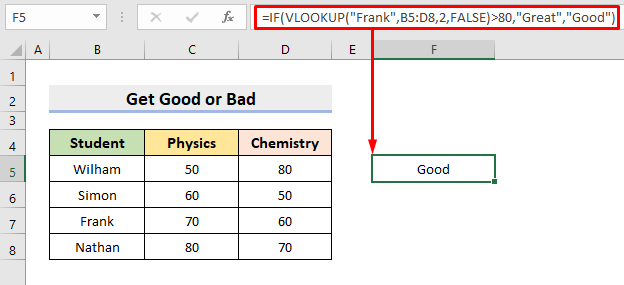 >
>
Shaqada VLOOKUP waxay raadisaa Frank inta u dhaxaysa B5:D8 oo soo celisa summada ( 70 ) ee 2aad qoraalka. Ugu dambayntii, waxay tijaabinaysaa calaamadda haddii ay ka weyn tahay 80 iyo haddii kale.
- HADDII (VLOOKUP(“Frank”,B5:D8,2,BEEN)> 80, "Great", "Wanaagsan") >
Haddii shaqadu soo noqoto Wanaagsan sida 70 ma weyna. ka badan 80 .
> Wax badan ka sii akhri: Excel VBA: Isku darka If iyo Ama (3 Tusaalayaal) 3>
2. Codso VLOOKUP si aad u bedesho Qiimaha Goynta oo leh Xaalado badan oo HADDII ah gudaha Excel
> Hadda, waxaan rabnaa inaan bedelno qiimaha goyntaama aad rabto inaad ka dhigto mid firfircoon. Halkii aan ku sheegi lahayn qiimaha qaacidada, waxaan ku dhejin doonaa sumadda unugga F4 . Marka, baro tillaabooyinka kan Tusaale si aad ugu shaqeyso VLOOKUP oo leh Haddii xaaladdu tahay mid badan gudaha Excel . >>>TALAABOOYINKA:
- Marka hore, dooro unugga F6 .
- Marka xigta, ku qor caanaha:
=IF(VLOOKUP("Frank",B5:D8,2,FALSE)>F4,"Great","Good") > >- >>Ugu dambaynta, taabo Enter .
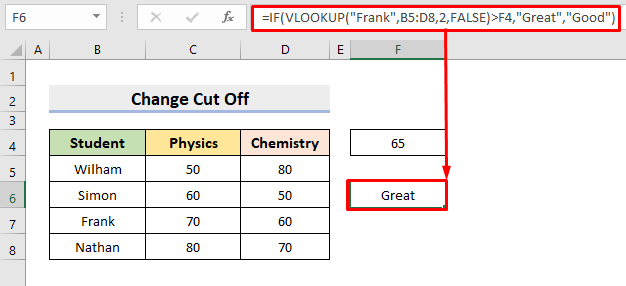 >
>
🔎 Sidee buu Formula-ku u shaqeeyaa
Shaqada VLOOKUP waxay raadisaa Frank ee xadka B5:D8 wuxuuna soo celiyaa summada ( 70 ) ee 2aad qoraalka. Kadib, waxay tijaabinaysaa calaamadda haddii ay ka weyn tahay F4 qiimaha unugga ( 65 ) iyo haddii kale.
- >
- > IF(VLOOKUP(“Frank) ",B5:D8,2,BEEN)>F4,"Great","Wanaagsan")
Ugu dambayntii, HADDII shaqadu soo noqoto Weyn maadaama 70 ka weyn yahay 65 .
Akhri wax dheeraad ah: Excel HADDII uu udhaxeeyo Sarifyo Badan (4 Habayn)
12> 3. Tusaale si aad u hesho qiimo dhimis ku salaysan qiimaha tafaariiqda leh dhowr VLOOKUP & amp; HADDII XAALADAHA >Xogta hoose ee xogta, waxaanu ku haynaa qiimayaal go'an oo tafaariiqda ah alaabta qaarkood. Laakin, waxaanu ku tusi doonaa sidaad ku ogaan lahayd qiimaha la dhimay VLOOKUP & HADII shaqo Haddaba, raac nidaamka si aad u ogaato-sida.
TALAABOOYINKA:
- Bilawga, dooro unugga E5 .
- ka dib, ku qor theformula:
- > Dhammaadka, taabo Enter si aad u soo celiso qiimihii. >
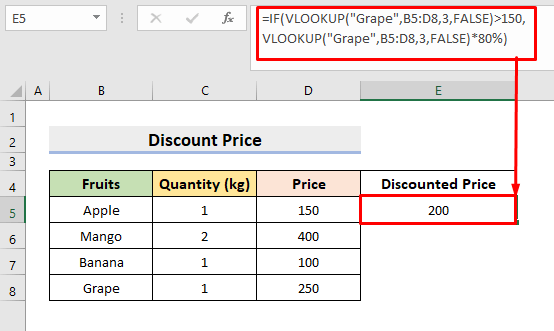
Shaqada VLOOKUP waxay raadisaa Canabka ee u dhexeeya B5:D8 waxayna soo celisaa qiimihii ( 250<) 2>) ee 3aad qoraalka. Marka xigta, waxay isbarbar dhigaysaa qiimaha haddii uu ka weyn yahay 150 iyo haddii kale.
- >
- VLOOKUP 2> >
Tani VLOOKUP waxay raadisaa Canab ee u dhexeeya B5:D8 waxayna soo celisaa qiimihii ( 250) ) ee 3aad qoraalka. Marka xigta, waxay ku dhufataa qiimaha .8 .
- HADDII " Canab ", B5: D8,3, BEEN)*80%) >
TALAABOOYIN: >
>- > Dooro unugga G4 marka hore >kadib , ku qor qaacidada:
=IF(ISNA(VLOOKUP(F4,B5:D8,3,FALSE)),"Not Present",VLOOKUP(F4,B5:D8,3,FALSE))
- Ugu dambaynta, taabo Enter .
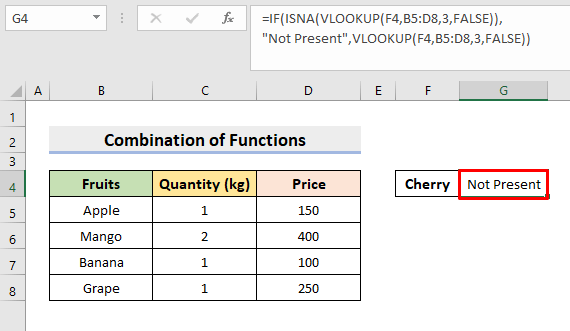 >
>BEENTA :D8 .
- ISNA(VLOOKUP(F4,B5:D8,3,BEEN) function waxa uu raadiyaa VLOOKUP(F4,B5:D8,3,FALSE) wax soo saarka si loo eego in la heli karo iyo in kale.
- IF(ISNA(VLOOKUP) (F4,B5:D8,3,BEEN))"Ma joogo",VLOOKUP(F4,B5:D8,3,BEEN)) > >> >shaqadu waxay soo celisaa ' Ma joogo ' sida Cherry kuma jiraan xogta la bixiyay.
Wax dheeraad ah ka sii akhri: VBA HADDII Bayaanka leh Xaalado Badan oo Excel ah ( 8 Hababka)
> 5. Tusaalaha Doorashada Bakhaarka ugu Wanaagsan ee leh VLOOKUP ee ExcelIsticmaalka kale ee VLOOKUP shaqada waa in aan barbardhigi karno dukaamo badan iyo ogow heshiiska ugu fiican. Halkan, waxaanu dhignay Dukaanka 1 gudaha qolka G2 . Haddaba, raac tillaabooyinka si aad hawsha ufuliso
> TALAABOOYIN: >- > Marka hore, dooro unugga G5 si aad u qorto formula:
=IF($G$2="Shop 1",VLOOKUP(F5,B5:D7,2,FALSE),VLOOKUP(F5,B5:D7,3,FALSE))
- Kadib,taabo Enter oo isticmaal AutoFill-ka qalab si loo buuxiyo inta soo hartayShaqeeya wuxuu raadiyaa F5 qiimaha unugga ( Ukun ) gudaha B5:D7 wuxuuna soo celiyaa qiimaha ( $1.50 ) gudaha 2aad column Shaqadu waxay raadisaa F5 qiimaha unugga ( Ukun ) ee xadka B5:D7 waxayna soo celisaa qiimaha ( $1.75 ) ee 3aad column ,3,BEEN)) >
HADII shaqadu waxay barbardhigtaa G2 qiimaha unugga ( Dukaanka 1 ) iyo ' Dukaanka 1 '. Sida ay run tahay, shaqadu waxay soo noqotaa $1.50 . Haddii qiimaha G2 unuggu yahay Dukaanka 2 , wuu soo noqon lahaa $1.75 .
> Wax dheeraad ah ka sii akhri: Sida loo Isticmaalo Multiple HADDII Qoraalada qoraalka ah ee Excel (6 Hababka Degdega ah)
>6. VLOOKUP Tusaalaha 2 Shaxan ee Excel
> Ilaa hadda waxaanu isticmaalnay hal miis si aanu xogta u soo saarno. Tusaalahan, waxaan u isticmaali doonaa 2 miisaska tixraac ahaan. Sidaa darteed, baro tillaabooyinka soo socda ee kan Tusaale si aad u samayso VLOOKUP gudaha 2 Shaxan oo leh Haddii ay xaaladdu tahay mid badan gudaha Excel >.TALAABOOYINKA:
- Dooro unugga F6 .
- Ku qor caanaha: <11 > >
- VLOOKUP(F5, IF(F4=“Janaayo), B6:D7, B11:D12), 3, BEEN) >
- Marka hore, dooro unugga G4 si aad u qorto qaacidada :
=VLOOKUP(F5, IF(F4="January", B6:D7, B11:D12), 3, FALSE) > >> - >Ugu dambaynta, taabo Enter oo waxay soo celinaysaa Iibka saafiga ah ee Simoon .
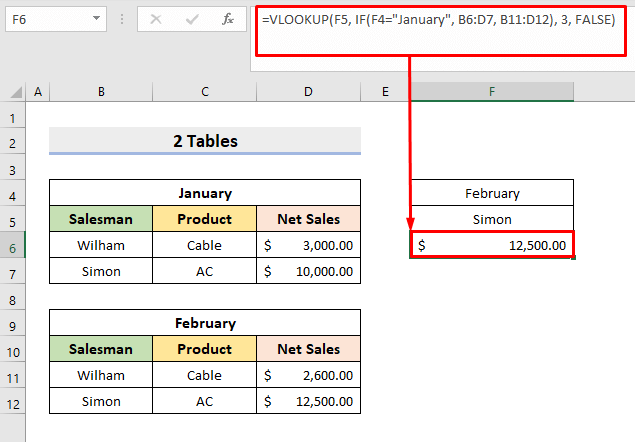 >
>
Shaqeeya shaqadu waxay is barbardhigtaa F4 qiimaha unugga ( February ) iyo Janaayo waxayna soo celisaa tirada B11:D12 sida tijaabada macquulka ah been.
7. Excel VLOOKUP haddii Imtixaan macquul ah oo shaqaynaya
Intaa dheer, waxaan dhigi karnaa VLOOKUP ku shaqeeya qaybta dooda ee HADDII shaqada. Eeg nidaamka soo socda si aad ufuliso qalliinka
> TALAABOOYINKA: > > =IF(VLOOKUP(F4, B5:D8, 2, FALSE)="Available", "In Stock", "Not in Stock") >- > Marka xigta, taabo Enter . Markaa, waxaad arki doontaa wax-soo-saarka.
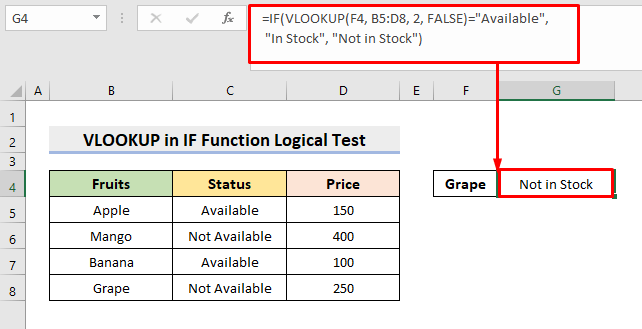 >
>
1>VLOOKUP(F4, B5:D8, 2,BEEN)="La heli karo"
Shaqada VLOOKUP waxay raadisaa F4 qiimaha unugga ( Canab ) inta u dhaxaysa B5:D8 wuxuuna isbarbar dhigayaa qiimaha ku jira 2aad column ( Lama heli karo ) La heli karo .
- >
- > HADDII 10>
Ugu dambayntii, HADDII shaqadu soo noqoto kuma jiraan kaydka sida VLOOKUP(F4, B5:D8, 2, BEEN)=”La heli karo” wax soo saarku waabeen.
Akhri wax dheeraad ah: Excel HADDII uu shaqaynayo 3 shuruudood
Akhrisyo la mid ah
- >>
- > HADDII oo leh IYO Formula Excel (7 Tusaalayaal) >
- Excel VBA: Isku-darka If iyo Xaalado Badan > VLOOKUP oo leh Shuruudo Badan iyo Dhowr Natiijooyinka (8 Tusaalayaal) >
8. Dooro Tiirka VLOOKUP si firfircoon oo leh HADDII uu shaqeynayo
> Tusaalahan, waxaan rabnaa inaan u abuurno tiir firfircoon VLOOKUP shaqo. Sababtaas awgeed, waxaanu isticmaali doonaa IF shaqada. Sidaa darteed, u gudub Tusaale ee hoose si aad u sameyso VLOOKUP oo wata Multiple > HADDII Xaaladda gudaha Excel . TALAABOOYIN:>- >Bilawga, dooro unugga C11 . Halkan, ku qor qaacidada:
=VLOOKUP(B11, B5:D8, IF($C$10="Physics", 2, 3), FALSE)
- Kadibna taabo Enter oo daadin doonaa xogta. Adeegso AutoFill si aad u dhamaystirto taxanaha. >>AutoFill >
- Hadii($C$10=”Fiisigis”,2,3)
>Faahfaahin dheeraad ah ka sii akhri: Excel VBA: Haddii Markaas Kale Oraah leh Xaalado Badan (5 Tusaalayaal)
> 9 codso VLOOKUP taariikhaha Haddaba, baro tillaabooyinka tan Tusaale si aad u dalbato VLOOKUP ee Taariikhda oo leh Haddii Xaalado Badan ku jiraan Excel . TALAABOOYINKA: >- > Dhagsii unugga G4 .
=VLOOKUP(F4,IF((C5:C8>=F5)*(C5:C8<=F6),B5:D8,""),3,FALSE) >>>>
> 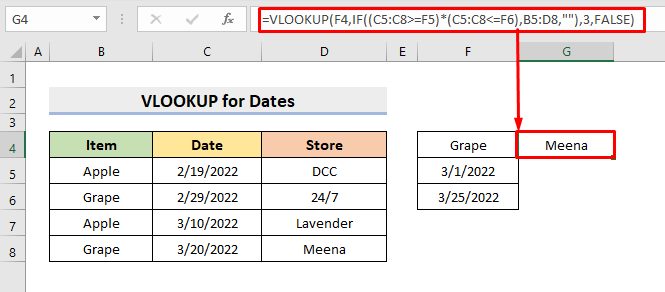 >
>
🔎 Sidee u Shaqeeyaa Qaanuunka? >
>>HADDII shaqadu waxay barbardhigtaa unug kasta oo kala duwan C5:C8 iyo F5 iyo F6 qiimaha unugyada. Ka dib, waxay soo celisaa kala duwanaanshaha B5:D8 maadaama imtixaanka macquulka ah uu run yahay.
- VLOOKUP(F4,IF((C5:C8>=F5)*( C5:C8<=F6),B5:D8,””),3,BEEN)
Ugu dambayntii, VLOOKUP shaqada waxay raadisaa F4 qiimaha unugga ( Canabka ) ee u dhexeeya B5:D8 wuxuuna soo celiyaa qiimaha 3aad column ( Meena ).
Wax dheeraad ah ka sii akhri: Excel Haddii uu ku shaqeeyo xaalado badan oo kala duwan (buulayl HADDII)
Tusaalaha beddelka ah ee VLOOKUP oo leh xaalado badan oo HADDII ah gudaha Excel
> Shuruudaha Badan ee Excel >Waxaan u abuuri karnaa tiir caawiye ah oo loogu talagalay shuruudo badan Excel . Sidaa darteed, raac tillaabooyinka si aad u geliso caawiyetiirka.TALAABOOYINKA:
- Marka hore, dooro unugga D5 .
- kadibna, ku qor caanaha:
=B5&"|"&C5
- Kadibna taabo Enter oo waxay soo celinaysaa qiimihii. Isticmaal AutoFill si aad u buuxiso taxanaha.
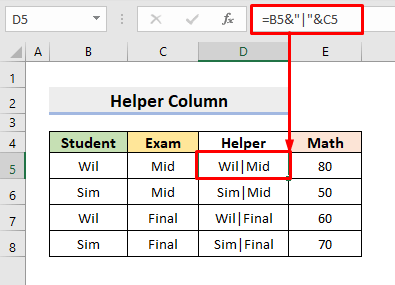
- Kadib, dooro unugga H5 si aad u qorto qaacidada:
=VLOOKUP($G5&"|"&H$4,$D$5:$E$8,2,0) >>- Riix Geli oo isticmaal AutoFill si aad u dhammaystirto inta kale.
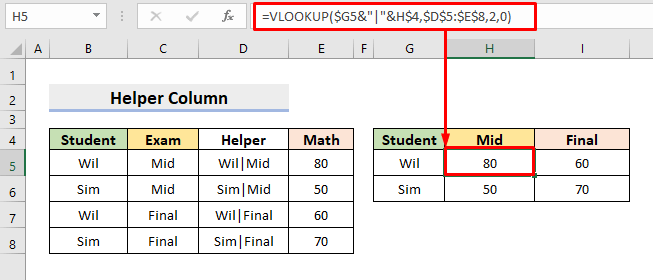
Halkan, VLOOKUP shaqada waxay eegaysaa $G5&wada jir.
- >
- VLOOKUP($G5&)

